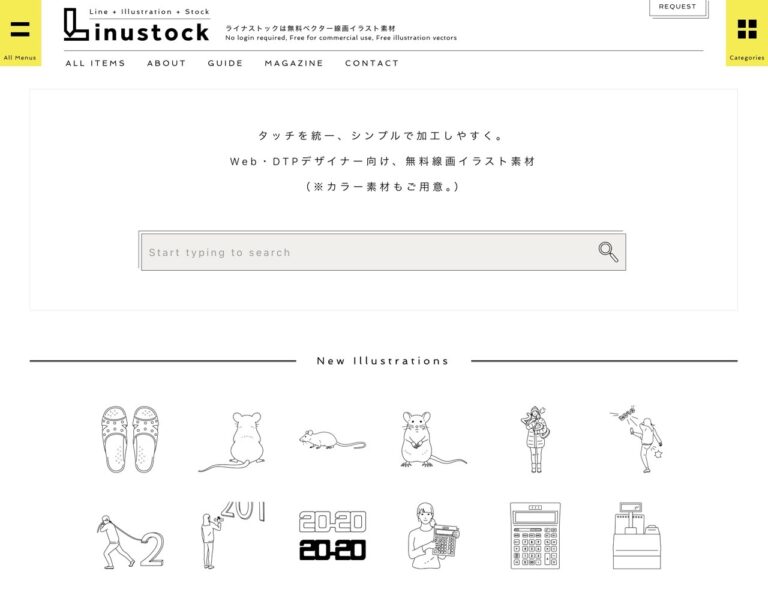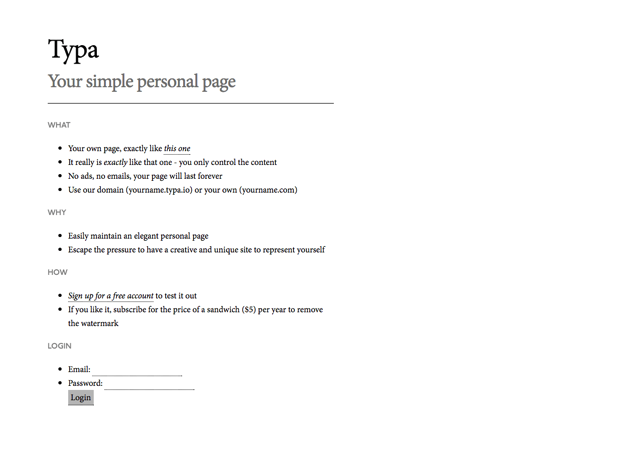
一直想幫自己做個線上個人簡歷,將正在做或已經完成的事條列進去,放上聯絡方式讓其他人能夠找到我。曾考慮過免費架站服務,或者使用 WordPress,但都好像太過龐大而不符合需求,如果你也信仰「Less is more」,那麼本文要介紹的服務你一定喜歡!Typa 沒有太多的設定選項功能,更能讓使用者聚焦在文字內容上,正好也符合我對於個人網頁的期待。
不同於功能複雜或大型線上架站工具,Typa 走的是極簡極致路線,只要註冊帳號就能開始編寫個人頁面,設計出來的網頁非常單調卻不失協調(白底黑字,除此之外沒有其他圖片)。
但它並不提供更多客制化功能,例如自訂背景、字型顏色或相簿等等,對於單純想要個人頁面的使用者來說幾乎可說是不可多得的單純。
Typa 提供免費子網域名稱,或者你也能自訂網域名稱(Custom Domain),只要將 CNAME 紀錄對應過去,在控制台設定後就能使用。雖然 Typa 是一項免費服務,但如果你想支持它,也可以考慮小額付費升級(每年 $5 USD ,一個三明治的價格),升級後可隱藏頁面內 Typa 鏈結。
開始前可參考我製作的個人頁面範例:https://pseric.typa.io/ 。
網站名稱:Typa
網站鏈結:https://typa.io/
使用教學
STEP 1
開啟 Typa.io 網站後,點選首頁下方的「Sign up for a free account」免費註冊帳號,註冊時依序填入你想要的網址(內建 HTTPS)、Email 和密碼,網址之後可隨時變更。
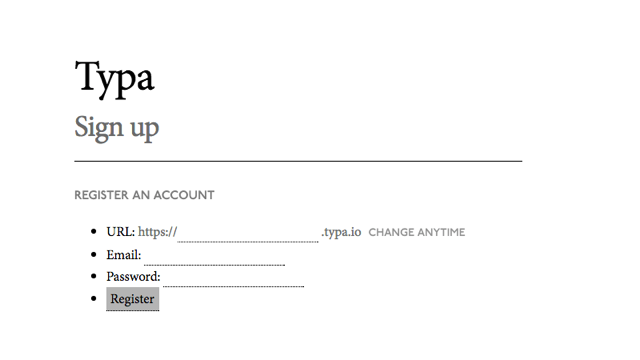
STEP 2
註冊後登入 Typa 控制台,預設會有一些範例文字可以直接編輯修改,例如標題、描述,以及內文部分,點選旁邊的「EDIT」就能進行內容調整,Typa 支援中文顯示不會有亂碼問題。
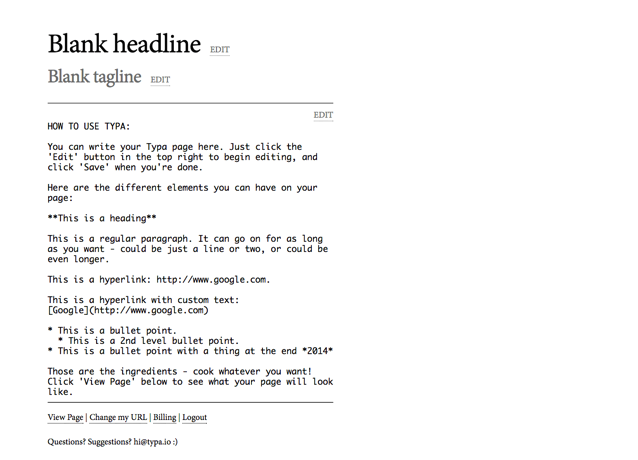
值得一提的是 Typa 支援 Markdown 語法!如果想要加入標題,只要在文字前後加入「 ** 」,若要設定鏈結的話,可使用類似於「 [免費資源網路社群](https://free.com.tw/) 」這樣的格式,此外也能夠加入項目清單,編輯區塊下方有一些範例說明。
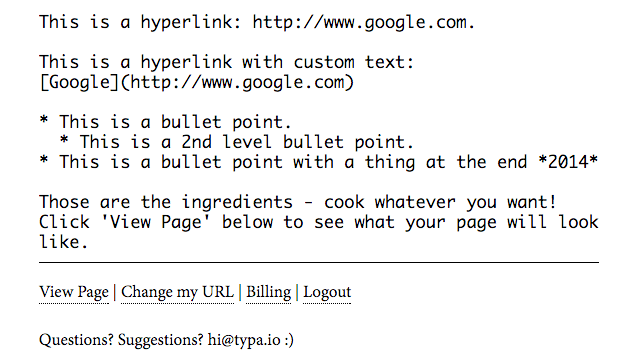
STEP 3
如果你想要變更申請帳號時設定的網址,登入後點選下方的「Change my URL」就能找到調整網址的設定頁面;前面提到 Typa 支援自訂網域名稱(Custom URL)功能,如果你本身已經有申請網址,那麼可以在 DNS 新增一個 CNAME 紀錄指向你的 Typa 網址(頁面上有),在到底下加入你的「Custom URL」即可。
我曾經寫過為什麼應該要註冊一個自己的網址,詳情請參考這篇文章:
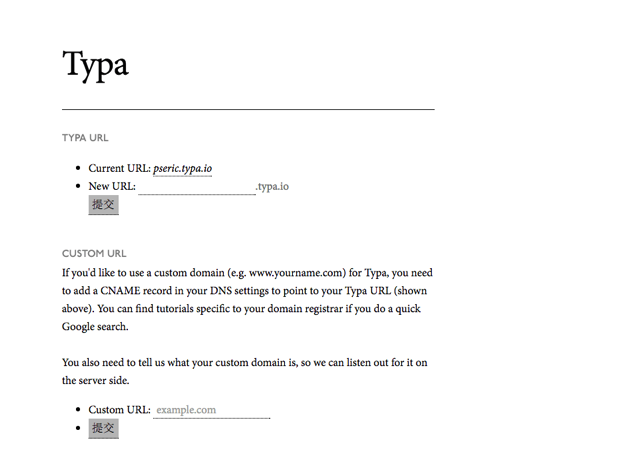
STEP 4
如果你覺得 Typa 真的很好用,點選「Billing」可以支付一些費用來贊助這項服務,每年訂閱價格為 $5 USD,非常便宜,透過安全可靠的 Stripe 線上進行第三方支付。
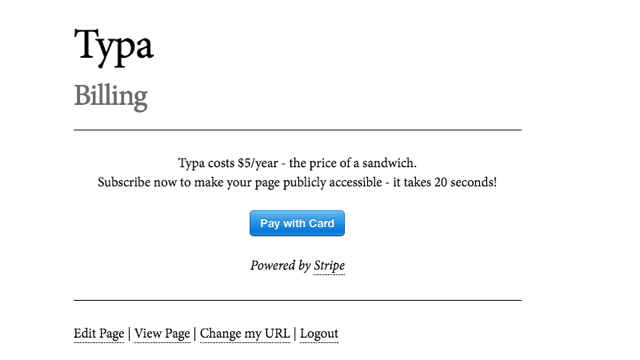
STEP 5
最後,把變更內容保存後,點選「View Page」就能看到你的個人頁面囉!沒有訂閱付費的使用者頁面上方會有一小段的文字提示,但不影響閱讀使用,透過 Typa 設計的個人網頁還真的非常乾淨簡單啊!考慮把自己的線上簡歷搬移到 Typa 了,你也是嗎?
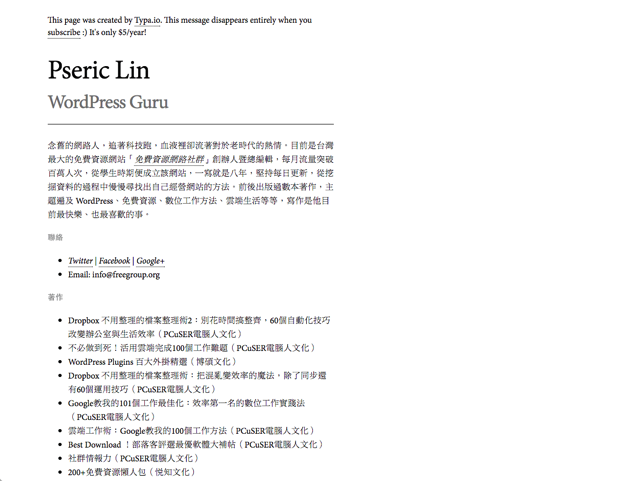
若你對於個人簡歷服務有興趣,我之前也介紹過一些免費服務,簡單到複雜都有: